Er gaat niets boven een strak geordend Excel-bestand—totdat je beseft dat je het moet vullen door gegevens van tientallen of zelfs honderden websites te kopiëren. Heb je ooit een ochtend verspild aan eindeloos rechtsklikken, selecteren en plakken in Excel? Je bent zeker niet de enige. Volgens besteedt meer dan 60% van de professionals meer tijd aan het verzamelen en ordenen van data dan aan het analyseren ervan. Voor teams in sales, operations en marketing is het binnenhalen van actuele, betrouwbare gegevens in Excel niet zomaar een klusje—het is onmisbaar voor bijvoorbeeld leadgeneratie en prijsvergelijkingen.
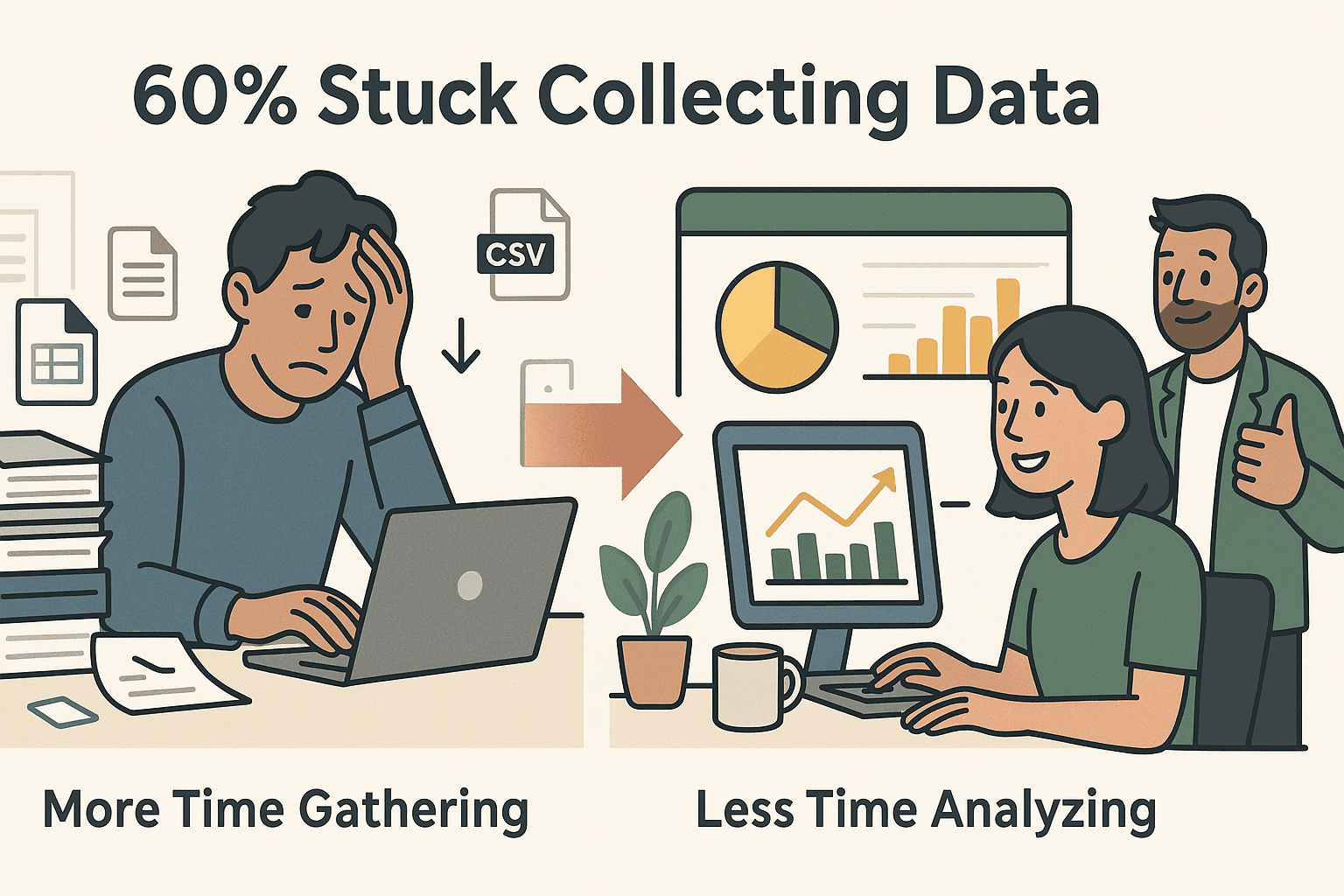 Maar laten we eerlijk zijn: handmatig gegevens kopiëren is traag, foutgevoelig en ongeveer net zo spannend als naar droogverf kijken. Daarom laat ik je graag zien hoe je het slimmer en sneller aanpakt—zowel met de klassieke methodes als met moderne AI-tools zoals Thunderbit (de tool die mijn team en ik hebben gebouwd). Zo ga je in een paar klikken van “Was dit maar in Excel” naar “Klaar!”
Maar laten we eerlijk zijn: handmatig gegevens kopiëren is traag, foutgevoelig en ongeveer net zo spannend als naar droogverf kijken. Daarom laat ik je graag zien hoe je het slimmer en sneller aanpakt—zowel met de klassieke methodes als met moderne AI-tools zoals Thunderbit (de tool die mijn team en ik hebben gebouwd). Zo ga je in een paar klikken van “Was dit maar in Excel” naar “Klaar!”
Handmatig of automatisch: hoe kopieer je data van een website naar Excel?
Laten we bij het begin beginnen. Er zijn grofweg drie manieren om gegevens van een website in Excel te krijgen:
- Handmatig kopiëren en plakken: Gewoon selecteren, kopiëren en plakken vanuit je browser naar Excel.
- Excel’s ‘Van web’ functie: Gebruik de ingebouwde optie van Excel om tabellen van webpagina’s te importeren.
- Automatische tools (zoals Thunderbit): Gebruik een webscraper om data automatisch te verzamelen en te exporteren.
Elke methode heeft z’n eigen plek, maar qua snelheid, nauwkeurigheid en schaalbaarheid zijn de verschillen enorm. Hier een kort overzicht:
| Methode | Voordelen | Nadelen | Ideaal voor |
|---|---|---|---|
| Handmatig kopiëren | Simpel, geen installatie nodig | Traag, foutgevoelig, niet schaalbaar | Kleine, eenmalige klusjes |
| Excel 'Van web' | Ingebouwd, werkt voor eenvoudige tabellen | Moeite met complexe/dynamische sites, weinig controle | Statische, gestructureerde tabellen |
| Automatische tools | Snel, accuraat, werkt met complexe/dynamische data | Vereist installatie (maar AI-tools zijn eenvoudig) | Grote, terugkerende of complexe taken |
Handmatig kopiëren: de ouderwetse manier
- Hoe werkt het? Selecteer de gewenste data op een webpagina, klik op ‘Kopiëren’ en plak het in Excel.
- Beperkingen: Opmaak gaat vaak verloren, verborgen data mis je, en je moet het voor elke pagina opnieuw doen. Bij tabellen helpt Excel soms, maar bij lijsten, reviews of contactgegevens is het veel werk.
Excel’s ‘Van web’ functie
- Hoe werkt het? In Excel ga je naar Gegevens > Gegevens ophalen > Van web, plak je de URL en probeert Excel tabellen te importeren.
- Beperkingen: Werkt vooral bij eenvoudige, statische tabellen. Pagina’s met login, oneindig scrollen of dynamische inhoud zijn lastig. Je hebt weinig aanpassingsmogelijkheden.
Automatische tools: de slimme aanpak
- Hoe werkt het? Gebruik een webscraper of extensie om data automatisch te verzamelen. Tools zoals gebruiken AI om de pagina te lezen, de data te structureren en direct te exporteren naar Excel of Google Sheets.
- Beperkingen: Sommige tools vereisen code of sjablonen, maar AI-oplossingen (zoals Thunderbit) zijn juist gemaakt voor niet-technische gebruikers.
Waarom automatiseren? De zakelijke waarde van data kopiëren naar Excel
Tijd is geld. Door het kopiëren van webdata naar Excel te automatiseren, bespaar je niet alleen je polsen, maar levert het ook direct voordeel op voor je bedrijf.
Belangrijkste voordelen van automatisering
- Uren (of dagen) besparen: Wat eerst uren kostte, is nu in minuten geregeld.
- Minder fouten: Automatisering voorkomt copy-paste fouten en levert schonere data op.
- Regelmatige updates: Stel terugkerende scrapes in om je Excel-bestanden actueel te houden.
- Schaalbaarheid: Verwerk honderden of duizenden pagina’s in plaats van slechts een paar.
Praktische toepassingen
| Team/Rol | Toepassing | Effect van automatisering |
|---|---|---|
| Sales | Leads/contactgegevens uit directories halen | Grotere, actuele leadlijsten |
| E-commerce | Prijzen & voorraad van concurrenten volgen | Sneller inspelen op marktveranderingen |
| Operations | Leveranciers- of productdata verzamelen | Informatie centraliseren, minder handwerk |
| Marketing | Reviews, testimonials of vermeldingen verzamelen | Merkperceptie op grote schaal volgen |
Uit blijkt dat bedrijven met moderne, AI-gedreven scraping tools 30–40% minder tijd kwijt zijn aan dataverzameling. Dat is niet alleen prettig, maar geeft je ook een voorsprong op de concurrentie.
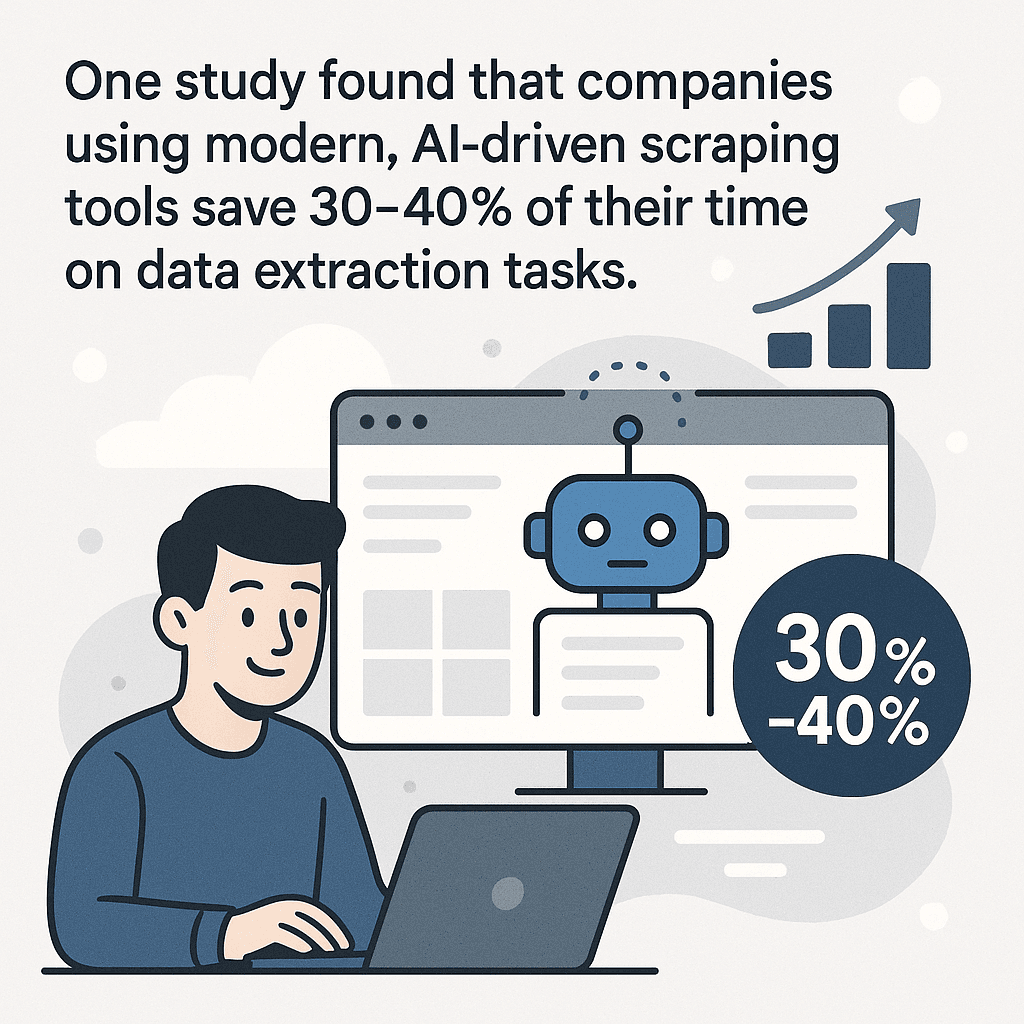
Maak kennis met Thunderbit: de makkelijkste manier om data van een website naar Excel te kopiëren
Ik geef het toe: ik ben bevooroordeeld. Maar Thunderbit is echt de tool die ik jaren geleden al had willen hebben. is een waarmee iedereen—ook zonder technische kennis—data van elke website kan halen en direct kan exporteren naar Excel, Google Sheets, Airtable of Notion.
Wat maakt Thunderbit uniek?
- Scrapen in 2 klikken: Klik op “AI Velden voorstellen” en daarna op “Scrapen”. Klaar.
- Instructies in gewone taal: Geef aan wat je wilt (“Haal alle productnamen en prijzen op”) en de AI doet de rest.
- Geen code, geen sjablonen: Je hoeft geen scripts te schrijven of sjablonen te bouwen.
- Ondersteunt 34 talen: Ideaal voor internationale teams.
- Direct exporteren: Download als Excel, CSV of stuur direct naar Google Sheets, Notion of Airtable.
- Subpagina’s & paginering: Thunderbit bezoekt automatisch subpagina’s (zoals productdetails of reviews) en verwerkt paginatie.
- Gratis data exporteren: Je kunt altijd gratis je data exporteren, hoeveel je ook scrapt.
Thunderbit wordt vertrouwd door , van sales tot e-commerce en makelaars. En ja, er is een gratis versie—dus je kunt het zonder risico proberen.
Stap-voor-stap: zo kopieer je data van een website naar Excel met Thunderbit
Benieuwd hoe makkelijk het is? Hier een korte handleiding voor beginners:
Stap 1: Installeer de Thunderbit Chrome-extensie
- Ga naar de en klik op “Toevoegen aan Chrome”.
- Maak een account aan of log in (met de gratis versie kun je tot 6 pagina’s scrapen).
Stap 2: Open de gewenste website
- Navigeer naar de webpagina waarvan je data wilt kopiëren (productoverzichten, directories, reviews, enzovoort).
Stap 3: Start Thunderbit en gebruik “AI Velden voorstellen”
- Klik op het Thunderbit-icoon in je Chrome-werkbalk.
- Klik op “AI Velden voorstellen”. Thunderbit’s AI scant de pagina en stelt kolomnamen voor (zoals “Naam”, “Prijs”, “E-mail”, enz.).
- Je kunt kolommen aanpassen, hernoemen of toevoegen.
Stap 4: Klik op “Scrapen” en zie de data verschijnen
- Klik op de knop “Scrapen”. Thunderbit haalt de data op en toont deze in een overzichtelijke tabel.
- Bij paginatie volgt Thunderbit automatisch “Volgende”-knoppen of oneindig scrollen.
Stap 5: Exporteer naar Excel
- Klik op “Exporteren” en kies Excel (CSV of XLSX), Google Sheets, Notion of Airtable.
- Je data is direct klaar voor gebruik—geen extra opmaak nodig.
Pro tips
- Aangepaste instructies: Voeg voor lastige velden een AI-prompt toe (bijv. “Haal alleen telefoonnummers in E.164-formaat op”).
- Subpagina’s scrapen: Wil je meer details (zoals info van elke productpagina)? Klik op “Subpagina’s scrapen” en Thunderbit bezoekt elke link om je tabel aan te vullen.
- Bulk-URL scraping: Heb je een lijst met URL’s? Plak ze in Thunderbit en scrape ze allemaal tegelijk. Lees meer in .
Veelvoorkomende problemen oplossen
Zelfs met AI kan webdata rommelig zijn. Dit zijn veelvoorkomende uitdagingen en hoe Thunderbit ze aanpakt:
- Sites met login: Gebruik Thunderbit in “Browsermodus” zodat je ingelogde pagina’s kunt scrapen.
- Dynamische content (JavaScript): Thunderbit’s AI kan de meeste dynamische inhoud aan, maar zorg dat de data zichtbaar is voordat je gaat scrapen.
- Paginering: Thunderbit herkent paginering automatisch, maar je kunt het ook handmatig sturen.
- Ontbrekende data: Probeer kolommen te hernoemen of een specifiekere AI-prompt toe te voegen voor betere resultaten.
Kom je er niet uit? Raadpleeg de of neem contact op met het supportteam.
Thunderbit versus traditionele webscraping tools: wat is het verschil?
Laten we Thunderbit vergelijken met andere populaire scraping-methodes:
| Functie | Thunderbit | Handmatige scripts (Python, etc.) | No-code tools (Octoparse, ParseHub) | Excel 'Van web' |
|---|---|---|---|---|
| Installatietijd | 2 minuten | 1–2 uur (plus debuggen) | 30+ minuten (sjabloon maken) | 5–10 minuten |
| Code nodig | Nee | Ja | Nee | Nee |
| Werkt met complexe sites | Ja (AI-gestuurd) | Ja (mits je code schrijft) | Soms (met sjabloon) | Nee |
| Subpagina’s scrapen | Ja (1 klik) | Ja (met code) | Ja (met setup) | Nee |
| Meertalige ondersteuning | 34 talen | Afhankelijk van code | Beperkt | Beperkt |
| Exportformaten | Excel, Sheets, enz | CSV, Excel (met code) | CSV, Excel, JSON | Excel |
| Onderhoud nodig | Nee (AI past zich aan) | Veel (scripts breken vaak) | Gemiddeld (sjablonen breken soms) | Weinig |
| Gratis versie | Ja | Ja (als je zelf codeert) | Ja (beperkt) | Ja |
Het grootste voordeel van Thunderbit? Het is gemaakt voor zakelijke gebruikers, niet voor ontwikkelaars. Geen scripts, geen sjablonen, geen gedoe.
Automatisch updaten: zo plan je het kopiëren van data van website naar Excel met Thunderbit
Webdata verandert snel. Wil je je Excel-bestanden altijd actueel houden—zonder elke week alles opnieuw te doen? Met de Geplande scraper van Thunderbit regel je het automatisch.
Zo stel je geplande scraping in
- Stel je scraper in Thunderbit in en klik op “Inplannen”.
- Geef het interval aan in gewone taal (“Elke maandag om 9:00” of “Dagelijks om middernacht”).
- Vul je doel-URL’s of website in.
- Klik op “Start schema”.
Thunderbit haalt dan automatisch op het gekozen moment de data op en exporteert deze naar Excel, Google Sheets of waar je het maar wilt. Ideaal voor:
- Prijsmonitoring: Dagelijks concurrentieprijzen bijhouden.
- Voorraadupdates: Voorraadniveaus van leveranciers volgen.
- Leadverzameling: Wekelijks je prospectlijst verversen.
Geen agenda-herinneringen of handmatig werk meer—je data is altijd up-to-date.
Data altijd actueel: de kracht van AI voor dynamische website-naar-Excel workflows
Het web verandert voortdurend—prijzen schommelen, producten komen en gaan, en nieuwe leads verschijnen elke dag. Daarom is één keer kopiëren niet genoeg; je hebt een workflow nodig die je Excel-bestanden actueel houdt.
Thunderbit’s AI past zich automatisch aan als een website verandert. Wijzigt de lay-out of komen er nieuwe velden bij? Thunderbit leest de pagina opnieuw en past de extractie aan—zonder dat jij iets hoeft te doen. Bovendien kun je AI-prompts gebruiken om:
- Data direct te samenvatten of te categoriseren
- Inhoud automatisch te vertalen naar je gewenste taal
- Telefoonnummers, e-mails of datums automatisch te formatteren
Zo zijn je Excel-bestanden niet alleen up-to-date, maar ook direct klaar voor analyse.
Alle methodes vergeleken: welke manier van data kopiëren past bij jou?
Hier een handige checklist om te bepalen wat het beste bij jouw situatie past:
| Situatie | Beste methode | Waarom |
|---|---|---|
| Eenmalige, kleine tabel | Handmatig kopiëren | Snel voor kleine klusjes |
| Eenvoudige, statische tabel (openbaar) | Excel 'Van web' | Ingebouwd, snel voor simpele tabellen |
| Grote, complexe of dynamische data | Thunderbit | Kan complexiteit aan, makkelijk schaalbaar |
| Regelmatige/terugkerende updates nodig | Thunderbit (Gepland) | Automatiseert updates, bespaart tijd |
| Subpagina’s of bulk-URL scraping nodig | Thunderbit | 1-klik subpagina’s/bulk ondersteuning |
| Geen technische kennis | Thunderbit | Geen code, geen sjablonen, alleen klikken |
| Aangepaste data-opmaak of verrijking | Thunderbit | Flexibel dankzij AI |
Twijfel je nog? Probeer de gratis versie van Thunderbit en ontdek hoeveel tijd je bespaart. Je kunt altijd verschillende methodes combineren als je behoeften veranderen.
Samenvatting & belangrijkste punten
Gegevens van een website naar Excel kopiëren is een veelvoorkomende behoefte—maar het hoeft geen tijdrovende klus te zijn. Of je nu een leadlijst bouwt, prijzen volgt of markttrends analyseert, automatisering is de sleutel tot slimmer werken.
Belangrijkste punten:
- Handmatige methodes zijn geschikt voor kleine klusjes, maar schalen niet.
- Excel’s ingebouwde tools zijn beperkt tot eenvoudige, statische tabellen.
- Automatische tools—vooral AI-gedreven zoals —maken het eenvoudig om webdata te verzamelen, structureren en exporteren naar Excel, ook zonder technische kennis.
- Thunderbit’s 2-klik workflow, subpagina scraping en geplande updates maken krachtige automatisering voor iedereen toegankelijk.
- Actuele en betrouwbare data is cruciaal voor slimme zakelijke beslissingen—en Thunderbit’s AI houdt je altijd een stap voor.
Klaar om je volgende dataproject moeiteloos te maken? en ontdek hoe eenvoudig het is om data van elke website naar Excel te kopiëren. Meer tips en handleidingen vind je op de .
Veelgestelde vragen
1. Wat is de snelste manier om data van een website naar Excel te kopiëren?
De snelste manier is een AI-tool zoals gebruiken. Daarmee kun je in slechts twee klikken data van elke website naar Excel halen—zonder code of sjablonen.
2. Kan Thunderbit omgaan met dynamische websites of pagina’s waarvoor je moet inloggen?
Zeker! Thunderbit’s AI kan de meeste dynamische content aan, en met “Browsermodus” kun je ook data scrapen van pagina’s waar je bent ingelogd.
3. Hoe verhoudt Thunderbit zich tot andere webscraping tools?
Thunderbit blinkt uit in gebruiksgemak (geen code, geen sjablonen), AI-gestuurde veldherkenning, subpagina scraping en directe export naar Excel, Google Sheets, Notion en Airtable. Het is gemaakt voor zakelijke gebruikers, niet alleen voor ontwikkelaars.
4. Kan ik terugkerende data-updates van een website naar Excel plannen?
Absoluut. Met de geplande scraping-functie van Thunderbit kun je automatische, terugkerende data-export instellen—ideaal voor prijsmonitoring, voorraadbeheer of leadverzameling.
5. Is Thunderbit gratis te gebruiken?
Thunderbit heeft een gratis versie waarmee je tot 6 pagina’s kunt scrapen (of 10 met een gratis proefverhoging). Betaalde abonnementen beginnen vanaf slechts $15/maand voor grotere volumes en extra functies. Data exporteren is altijd gratis.
Meer tips en uitleg vind je op de of op ons . Veel succes met scrapen—en moge je spreadsheets altijd up-to-date zijn!